Как преодолеть ограничения смешивания данных в Google Data Studio
Опубликовано: 2021-11-12Если вы опытный пользователь Google Data Studio, скорее всего, вы уже использовали функцию смешивания данных.
Это отличная функция, позволяющая быстро обогащать и раскрывать потенциал ваших данных. Особенно, если у вас нет времени извлекать данные из нескольких источников и объединять их в электронные таблицы.
Однако смешивание данных также имеет некоторые ограничения, которые в лучшем случае могут замедлить работу вашего отчета, а в худшем — повлиять на точность данных.
В этой статье мы объединились с двумя экспертами из нашей команды, Бартошем Шнайдером и Эваном Кэдингом, чтобы обсудить преимущества и недостатки смешивания данных в Data Studio и способы избежать головной боли.
Чтобы убедиться, что мы находимся на одной странице, давайте сначала рассмотрим основы.
Основы объединения данных
Что такое объединение данных?
Допустим, вы управляете интернет-магазином. Вы размещаете платную рекламу в популярных социальных сетях. Вы хотите знать, какие каналы приносят наибольший доход. Для этого вам нужно объединить ваши платные социальные данные с данными из Shopify.
Или вы хотите посмотреть, как выглядит ваша воронка электронной торговли. Например, какие страницы посещали покупатели и какие товары добавляли в корзину перед покупкой. В этом случае вы можете связать данные Google Analytics с данными Shopify.
Это грубое описание объединения данных. Всякий раз, когда вы объединяете данные из нескольких источников данных в один набор данных, вы выполняете объединение данных. Объединение данных работает, когда ваши объединенные источники данных имеют хотя бы одно общее измерение или «ключ соединения».
Как правило, бизнес накапливает данные из разных источников. Без объединения всех данных вы упускаете полную картину своей работы. Объединение данных поможет вам:
- Получите ценную информацию из отдельных источников данных.
- Откройте для себя значимые отношения между наборами данных.
- Принимайте более взвешенные решения на основе данных.
Различные типы соединений
- Внутреннее соединение означает объединение данных из обоих источников — сопоставление их там, где ключи соединения совпадают, и удаление несовпадающих данных.
- Внешнее соединение означает получение всех данных из обоих источников — сопоставление их там, где ключи соединения совпадают. И, наконец, в объединенной таблице заполнение несовпадающих столбцов пустыми значениями.
- Левое соединение означает получение всех данных из левой таблицы и соответствующих данных из правой таблицы, где ключи соединения совпадают.
- Точно так же правое соединение означает получение всех данных из правой таблицы и соответствующих данных из левой таблицы, где ключи соединения одинаковы.
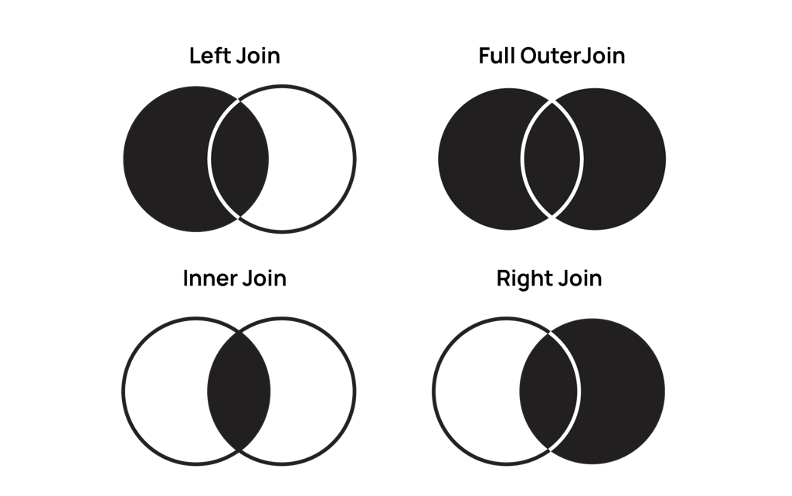
Итак, имеет ли объединение данных какое-либо отношение к смешиванию данных?
Спойлер: так и есть. Смешивание данных в Data Studio — это левое внешнее соединение.
Смешивание данных в Google Data Studio
По умолчанию при создании диаграммы в Google Data Studio вы извлекаете данные из одного источника данных. Однако вы можете подключить несколько источников данных и визуализировать их вместе на диаграмме или в таблице с помощью смешивания данных.
Смешивание данных — это левое внешнее соединение
Чтобы смешать данные, вам нужно выбрать:
- Первичный источник: первый (или крайний левый) источник данных, который вы добавляете на «Панель данных смешивания».
- Хотя бы один вторичный источник: любые источники данных, добавленные справа от основного источника.
- Ключ присоединения
Поскольку смешивание данных в Студии данных представляет собой левое внешнее соединение, смешанные данные будут включать все данные из первичного источника данных и соответствующие данные из вторичных источников, которые используют один и тот же ключ соединения.
Давайте посмотрим на пример ниже.
Здесь у Google Ads есть данные о конверсиях из пяти стран: США, Германии, Финляндии, Франции и Австралии.
Facebook Ads имеет данные о конверсиях из семи стран: США, Германии, Франции, Ирландии, Индии, Сингапура и Испании.
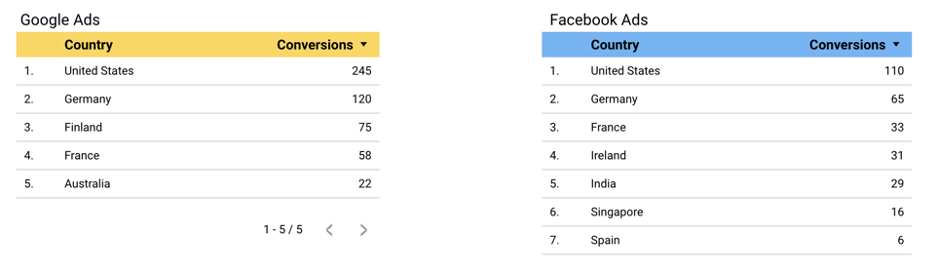
Если вы выберете Google Ads в качестве основного источника данных, смешанный результат покажет конверсии только из США, Германии, Финляндии, Франции и Австралии. Поскольку Ирландия, Индия, Сингапур и Испания не включены в Google Реклама (ваш основной источник), данные будут исключены из смешанной таблицы.
Вы также можете видеть, что Финляндия, у которой есть данные в таблице Google Ads, а не в таблице Facebook Ads, останется в смешанной таблице. Однако значение конверсии Facebook Ads будет нулевым.
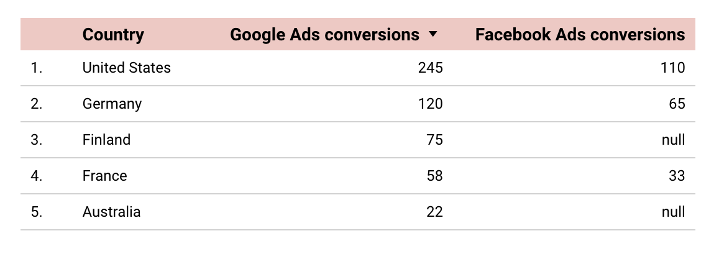
В качестве альтернативы, если Facebook Ads является вашим основным источником, вашими результатами будут данные о конверсиях из США, Германии, Франции, Ирландии, Индии, Сингапура и Испании.
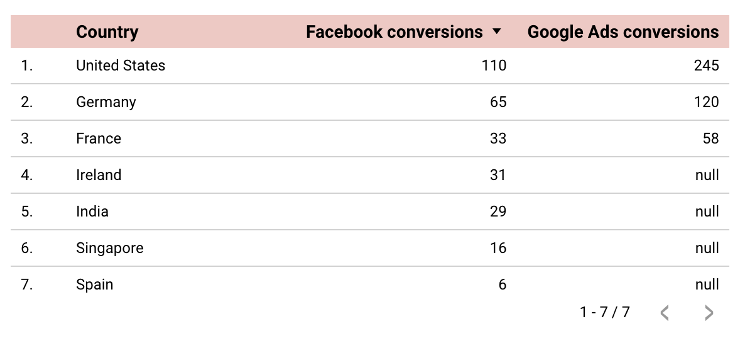

«Любые данные, отсутствующие в вашей основной таблице, будут потеряны, и это первое, на что вы должны обратить внимание. В качестве первоисточника имеет смысл выбрать самую длинную таблицу (левая таблица для бленда). В противном случае вы можете потерять некоторые важные данные во время процесса».Бартош Шнайдер, ведущий консультант по аналитике, Supermetrics
В Google Data Studio первый источник данных, который вы вводите в представление «Смешать данные», является вашим основным источником. Изменить порядок источника данных довольно просто. Все, что вам нужно сделать, это перетащить источник данных в нужное место.
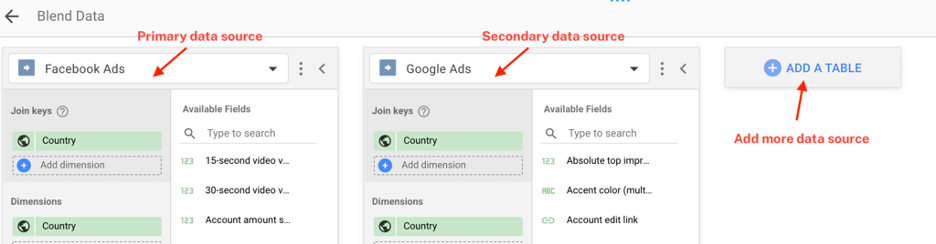
Как создать смешанный источник данных
Есть два подхода, которые вы можете использовать для смешивания данных.
Первый подход довольно быстрый и простой. Если у вас есть две таблицы с общим измерением, вы можете выбрать обе таблицы, щелкнуть правой кнопкой мыши и выбрать «Смешать данные». Data Studio быстро объединит две таблицы в одну. Затем автоматически создайте смешанное представление данных на основе полей, представленных в исходных таблицах.
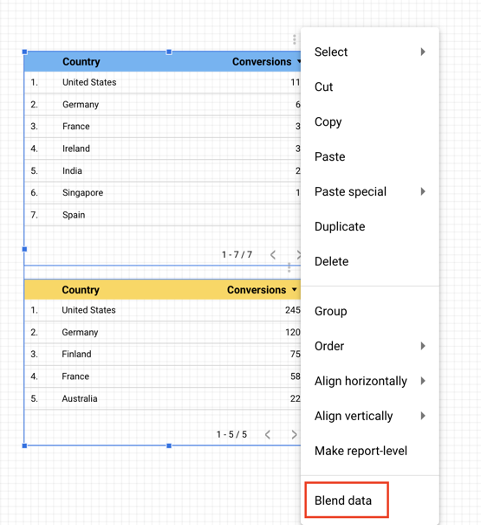
Второй подход требует больше шагов, но дает вам немного больше контроля над вашими данными.
Чтобы начать, нажмите «Ресурс» → «Управление смешанными данными».
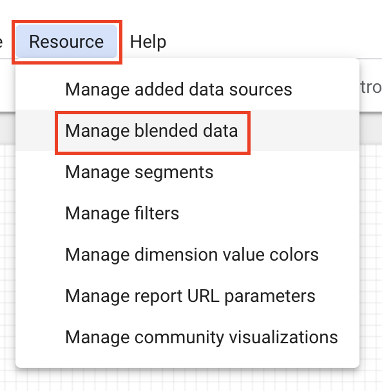
Затем откройте представление «Смешать данные», нажав «Добавить представление данных».
Затем добавьте источники данных, которые вы хотите смешать. Помните, что первый источник данных, который вы добавите в представление, станет вашим основным источником.
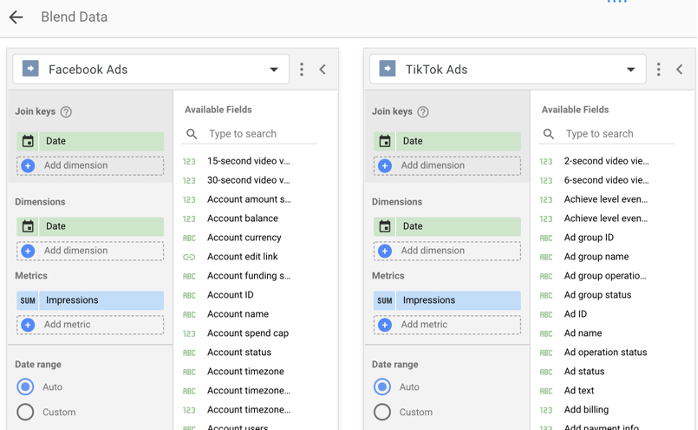
Здесь вы можете выбрать ключи объединения, параметры и показатели, которые хотите объединить.
Совет: Дайте вашему смешанному источнику данных имя, чтобы впоследствии его было легко отличить от других источников.
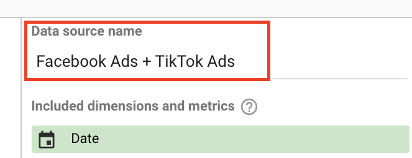
После того, как вы довольны настройкой, нажмите «Сохранить».
Начните строить диаграммы со смешанным источником данных, добавив его в поле «Источник данных».
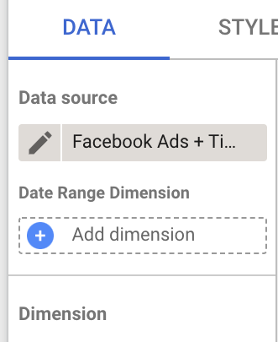
Ограничения смешивания данных в Google Data Studio
Точность
Традиционно, когда вы объединяете данные в электронной таблице, вы можете использовать различные формулы, чтобы сообщить компьютеру, какие именно данные вы хотите получить. Это позволяет вам видеть, что происходит с вашими данными на каждом этапе. В случае возникновения ошибки вы всегда можете вернуться к необработанным данным и отследить проблему.
Однако в Data Studio объединение происходит «под капотом», поэтому, если смешанные данные содержат ошибки, вы не узнаете, что вызвало проблему.
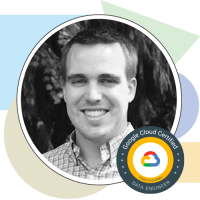
«В Data Studio у вас действительно нет возможности проверить объединенные данные. Так что ты как бы летишь вслепую. Проверить очень сложно. Невозможно узнать, что делает Google, создает ли Data Studio дубликаты или нет способа понять, удаляются ли поля, если они не совпадают».Эван Каединг, старший инженер по продажам, Supermetrics
Поддерживает только левое внешнее соединение
Как упоминалось выше, объединение данных в Google Data Studio всегда является левым внешним соединением. Это может быть несколько ограничивающим фактором, если вы привыкли использовать различные типы соединений для обогащения своих данных.
Вы должны быть особенно осторожны при смешивании данных, особенно в том порядке, в котором вы их соединяете. Одна проблема с первоисточниками может повредить точности смешанных результатов.
Скорость
Вы, наверное, заметили, что Google Data Studio может долго загружать ваши отчеты. Все становится еще хуже, когда вы добавляете смешивание данных к изображению.
Всякий раз, когда вы создаете смешанный источник данных, Google должен использовать различные API для извлечения данных. И этот процесс требует совсем немного вычислительной мощности.
Чем больше смешанных источников данных вы добавите, тем медленнее будет работать ваша информационная панель.
Ограниченное количество смешанных источников
Еще одно неприятное ограничение заключается в том, что вы можете смешивать максимум пять источников данных. Хотя это число кажется большим, это не так. Иногда во многих расширенных и подробных отчетах необходимо смешивать данные из более чем пяти источников. Вы легко превысите лимит, если захотите создать очень подробную таблицу с большим количеством столбцов.
Итак, вы должны просто избавить себя от всех проблем и избежать смешивания данных?
Справедливости ради, Google Data Studio отлично справляется с простым и легким смешиванием. Поэтому, если вы хотите объединить один или два источника данных с помощью простого ключа соединения, такого как дата, вы можете использовать Data Studio.
С другой стороны, если вы хотите получить больше контроля над своими данными и выполнить более сложное смешивание, Google Таблицы — это то, что вам нужно.
Смешивание данных в Google Sheets
Когда смешивание данных в Google Data Studio становится немного хлопотным, вы можете смешивать свои данные в Google Sheets и снова объединять их в Data Studio для создания отчетов.
Такой подход дает вам больше гибкости при работе с данными. Вы можете воспользоваться формулами Google Таблиц, чтобы обогатить свои данные. Кроме того, гораздо быстрее загружать смешанные данные из таблицы Google, чем из нескольких источников.
Кроме того, вы можете использовать Supermetrics для автоматического переноса данных в Google Таблицы. У вас будет больше времени для того, чтобы заниматься тем, что у вас хорошо получается — анализировать данные и получать ценную информацию.
Перенесите свои данные в Google Таблицы за считанные минуты
Начните 14-дневную бесплатную пробную версию Supermetrics. Полные возможности. Кредитная карта не требуется.
Давайте рассмотрим несколько советов по объединению данных в Google Таблицах.
Управляйте своими данными в Google Sheets
Это может быстро запутаться, когда вы переносите данные из разных источников в Google Sheets для смешивания. Хороший способ упорядочить данные — разделить их на отдельные вкладки.
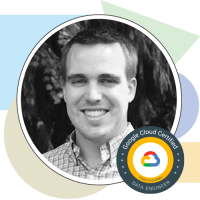
«Хорошая идея разделить ваши данные на три сегмента — необработанные данные, смешанные данные и данные отчетов. Таким образом, вы хотите иметь возможность вносить изменения как в необработанный слой, так и в смешанный слой. Но тогда вы хотите, чтобы окончательный отчет был как можно более чистым».Эвен Каединг, старший инженер по продажам, Supermetrics
На вкладке «необработанные данные» хранятся все необработанные неформатированные данные из источников данных. В этом примере отчета мы используем Supermetrics для извлечения данных из Facebook, Microsoft и Google Ads на три отдельные вкладки.
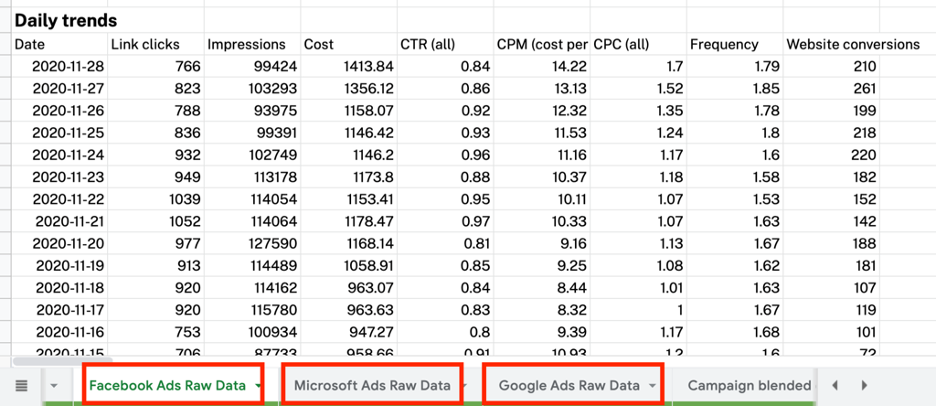
На вкладке «смешанные данные» происходит волшебство. Вы можете сопоставить свои данные и выполнить некоторые вычисления, чтобы получить больше информации из ваших данных.

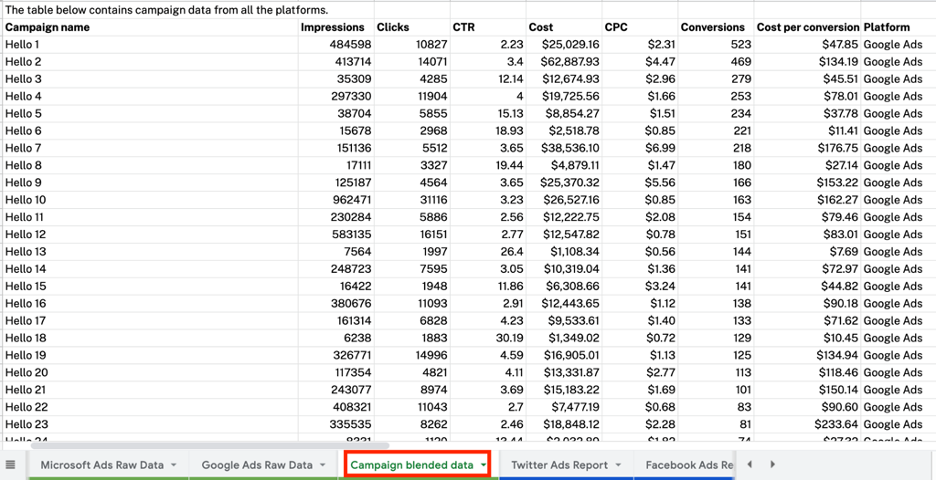
Вкладка «отчетные данные» — это место, где вы кладете последнюю часть головоломки. Когда вы закончите обогащение и преобразование данных, вы можете представить их на отдельной вкладке, где их будет легче отслеживать.
Кроме того, вы можете подключить вкладку «данные отчетов» к Google Data Studio, чтобы вывести окончательные результаты на свою панель инструментов. Коннектор Google Таблиц можно найти в галерее коннекторов.
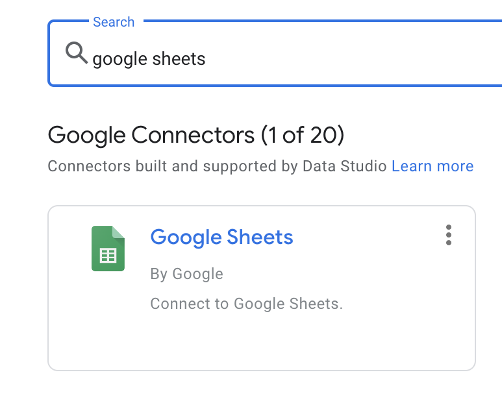
Далее давайте рассмотрим некоторые функции, которые необходимо знать при смешивании данных в Google Таблицах.
Три полезные функции для объединения данных в Google Sheets
ВПР
ВПР — одна из наиболее часто используемых функций для объединения данных. Это позволяет вам искать значение в одной таблице и использовать его в другой таблице.
Синтаксис функции ВПР:
VLOOKUP (search_key, range, index, [is_sort])
- search_key : значение, которое вы хотите найти.
- range : диапазон, который содержит значение, которое вы хотите найти. Обратите внимание, что функция ВПР будет искать в первом столбце диапазона.
- index : номер столбца (в выбранном вами диапазоне), который содержит возвращаемое значение.
- is_sort : этот параметр является необязательным. Здесь вы можете указать, хотите ли вы получить точное совпадение (FALSE) или ближайшее значение совпадения (TRUE). В случае объединения данных вам нужно установить точное совпадение.
Вы сообщаете Google Sheets, какое значение вы хотите найти, где вы хотите его искать, номер столбца в диапазоне, который имеет возвращаемое значение, и, наконец, хотите ли вы получить точное совпадение (FALSE) или ближайшее совпадение (ИСТИНА).
Допустим, у вас есть две таблицы:
- Маркетинговая таблица с данными о дате, источнике, канале, кампании, показах, стоимости и кликах.
- Таблица преобразования с данными о дате, источнике, носителе, транзакциях и доходе.
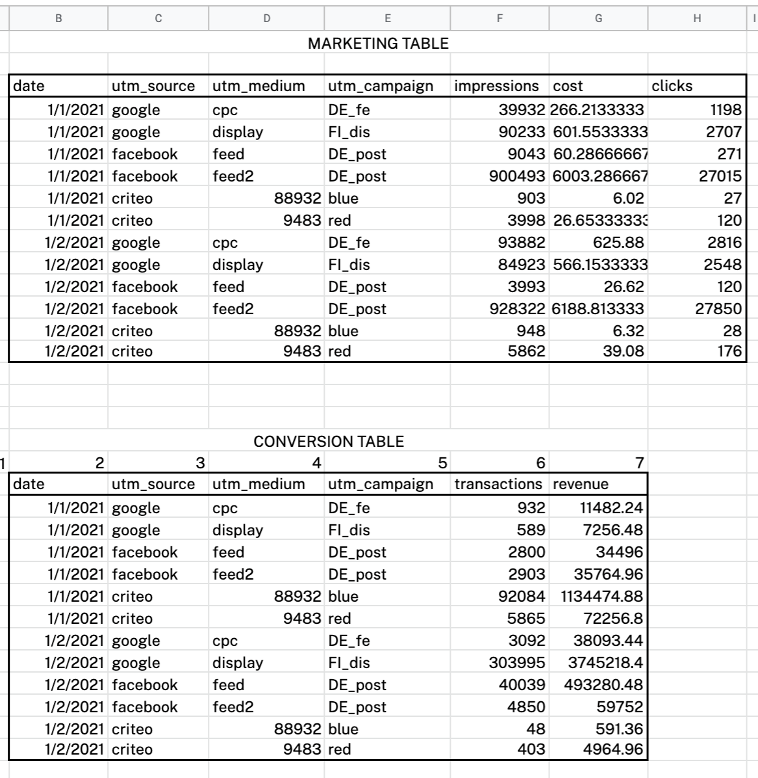
По словам Бартоша, есть два шага к соединению головоломок.
Во-первых, вам нужно создать составные ключи для двух таблиц, используя функцию TEXTJOIN. Каждый составной ключ может использоваться для уникальной идентификации каждой строки таблицы. Без составных ключей вы, скорее всего, столкнетесь с отношениями «один ко многим». Кроме того, вы можете использовать их в качестве ключей соединения для функции ВПР.
Составные ключи будут включать дату кампании, источник, канал и кампанию (что в данном случае означает название кампании). Это будет выглядеть примерно так.
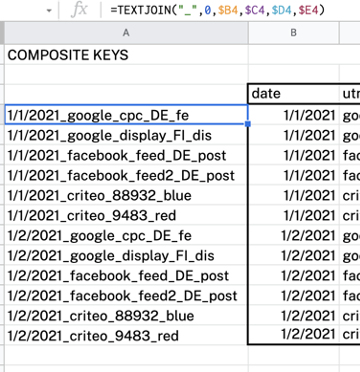
Затем используйте функцию ВПР, чтобы соединить две таблицы. Например, формула для объединения данных о транзакциях с маркетинговой таблицей:
VLOOKUP($A4,$A$22:$J$33,6,0)
Совет. Использование абсолютной ссылки упрощает для Google поиск значения, а вам — перетаскивание формулы по электронной таблице.
Проще говоря, Google ищет составные ключи в первом столбце и возвращает соответствующие транзакции.
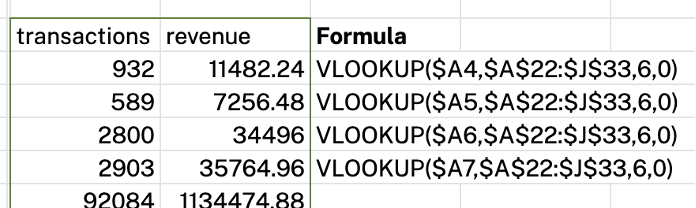
ЕСЛИ + REGEXPMATCH
Первый шаг — переназначить имя кампании на новые значения с помощью функции ЕСЛИ (столбцы F и N). Это новое очищенное имя затем используется в качестве ключа соединения для создания таблицы метрик в правой части листа, где метрики из двух источников объединяются вместе там, где совпадает ранее переназначенное название кампании.
Следующая функция, которую мы рассмотрим, является вложенной функцией — IF + REGEXPMATCH, где
- IF начинает условную оценку.
- REGEXPMATCH проверяет цель на соответствие тексту
Бартош считает, что эта функция удобна, когда ему нужно переназначить названия кампаний из одного или нескольких разных источников данных.
Давайте взглянем на таблицу ниже. Как видите, у него разные соглашения об именах, например, «Google Data Studio» и «googledatastudio» или «Enterprise» и «enterprise».
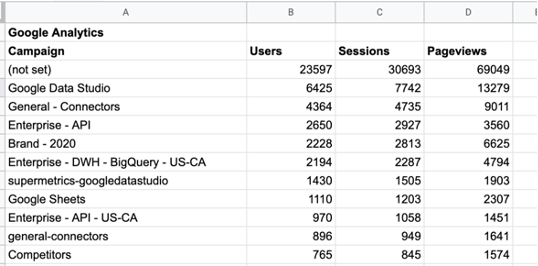
Вы можете поместить все свои кампании Google Data Studio в одну корзину, а корпоративные кампании — в одну корзину, используя эту формулу:
=IF(
REGEXMATCH(A7,"Data Studio|datastudio"),"Data Studio Campaigns",
IF(REGEXMATCH(A7,"Enterprise|enterprise"),"Enterprise campaigns"
))
Проще говоря, ваша функция ищет в столбце A7 «Студия данных» или «Студия данных» и возвращает «Кампании Студии данных». Если такого значения нет, выполните поиск по запросу «Предприятие» или «Предприятие» и получите «Корпоративные кампании».
Вы можете переназначить названия кампаний из разных источников и использовать их в качестве ключа присоединения.
Условная агрегация
В Google Sheets вы можете использовать различные функции агрегирования для суммирования данных — вычисление суммы, среднего значения или подсчет количества точек данных. Однако на самом деле вы можете не захотеть агрегировать все имеющиеся у вас данные. В этом случае вы можете использовать условную агрегацию, чтобы указать, какие данные вы хотите агрегировать.
Условная агрегация — это функция, которая сообщает Google о необходимости агрегирования набора данных, когда он соответствует определенным критериям. Мы рассмотрим некоторые распространенные функции условного агрегирования.
Функция СУММЕСЛИ указывает Google вычислить сумму данных, которые соответствуют заданному условию в диапазоне. Синтаксис функции СУММЕСЛИ:
SUMIF (range, criterion, [sum_range])
- диапазон : вы хотите указать диапазон данных, к которому хотите применить условие.
- критерий : вы должны указать условие, определяющее, какие ячейки будут суммироваться.
- sum_range : вы должны указать диапазон для суммирования, если он отличается от «диапазона». Это необязательно.
Возьмите приведенную ниже таблицу в качестве примера. Допустим, вы хотите рассчитать показы из США. Вы можете сделать это, используя СУММЕСЛИ (B3:J12, “US”, D3:D12) .
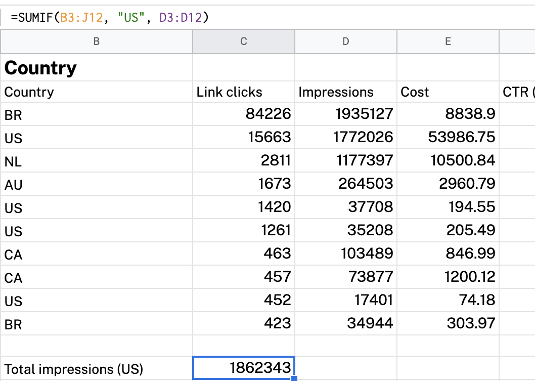
Функция СРЗНАЧЕСЛИ возвращает среднее значение данных, соответствующих определенным критериям в диапазоне. Синтаксис функции СРЗНАЧЕСЛИ:
AVERAGEIF (criteria_range, criterion, [average_range])
- критерии_диапазона: вы должны выбрать диапазон данных, к которому вы хотите применить условие.
- критерий: укажите условие, определяющее, какие ячейки будут усреднены.
- средний_диапазон: вы должны указать диапазон для усреднения, если он отличается от 'criteria_range'. Это необязательно.
Например, если вы хотите рассчитать среднюю стоимость в США, вы можете использовать AVERAGEIF(B3:J12, “US”, E3:E12) .
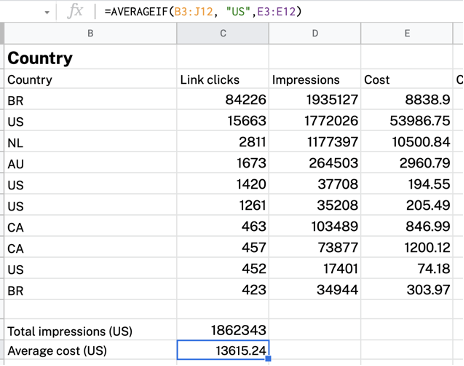
Точно так же функция СЧЕТЕСЛИ выполняет условный подсчет ваших данных. Синтаксис для СЧЁТЕСЛИ:
COUNTIF (range, criterion)
- range : диапазон, который вы хотите подсчитать.
- критерий : условие, которое вы хотите применить.
Например, вы хотите подсчитать, в скольких странах цена за клик больше 1. Это можно сделать с помощью COUNTIF(H3:H12, “>1”) .
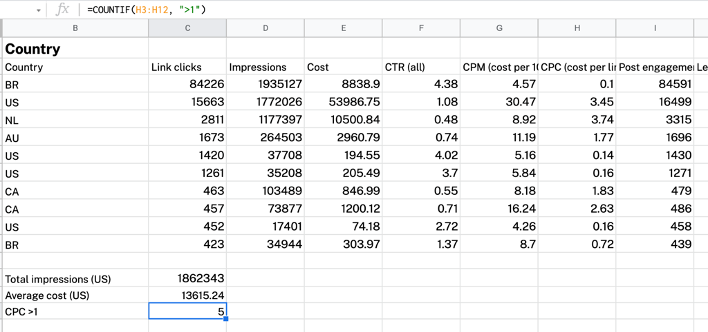
Различные способы использования смешивания данных
Есть много способов применить смешивание данных на практике. В этом разделе мы рассмотрим несколько примеров. Кроме того, вы также найдете несколько готовых шаблонов со смешанными данными, которые можно использовать сразу.
Обратите внимание, что подключение источников данных к шаблонам автоматически запустит 14-дневную бесплатную пробную версию Supermetrics.
Сравните эффективность рекламы в Facebook и Google Ads.
Google Ads и Facebook Ads являются одними из самых популярных рекламных платформ. Несмотря на то, что это не совсем точное сравнение, объединение данных Facebook Ads с данными Google Ads может сказать вам, какие типы кампаний лучше всего работают на каких каналах.
Например, на панели инструментов Google Ads и Facebook Ads ниже вы можете легко увидеть:
- Параллельное представление каждого канала.
- Разделение затрат, показов, кликов и конверсий между двумя каналами.
- Ваши самые эффективные кампании по каналам.
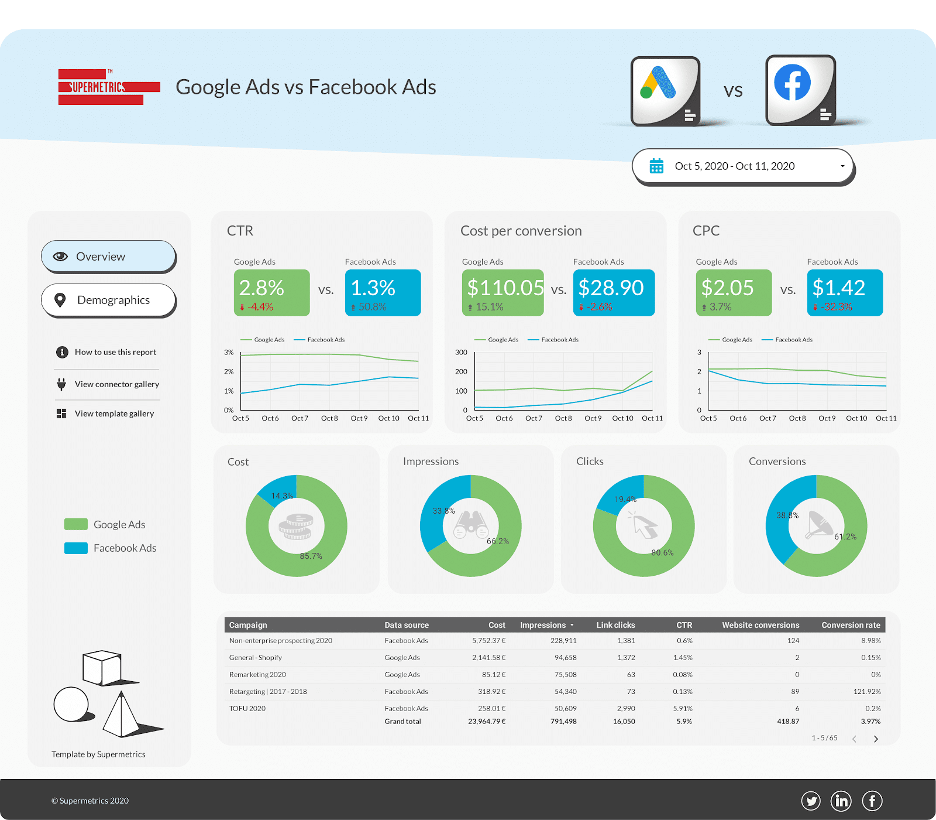
Проведите пальцем по шаблону Google Ads и Facebook Ads >>
Органические социальные сети
Управление учетными записями вашей компании в социальных сетях — это не прогулка по парку. Во-первых, вы должны управлять как минимум тремя разными учетными записями, каждая из которых имеет разные алгоритмы и требования к контенту.
Смешивание данных с платформ социальных сетей помогает вам легко управлять своей производительностью и оставаться на вершине своей социальной игры.
Например, на панели ниже мы объединяем данные из четырех популярных социальных сетей — Facebook, Instagram, Twitter и LinkedIn. Эта панель отлично подходит для:
- Мониторинг вашей эффективности по каналам.
- Сравнение производительности разных каналов.
- Более глубокое погружение в производительность каждого канала.
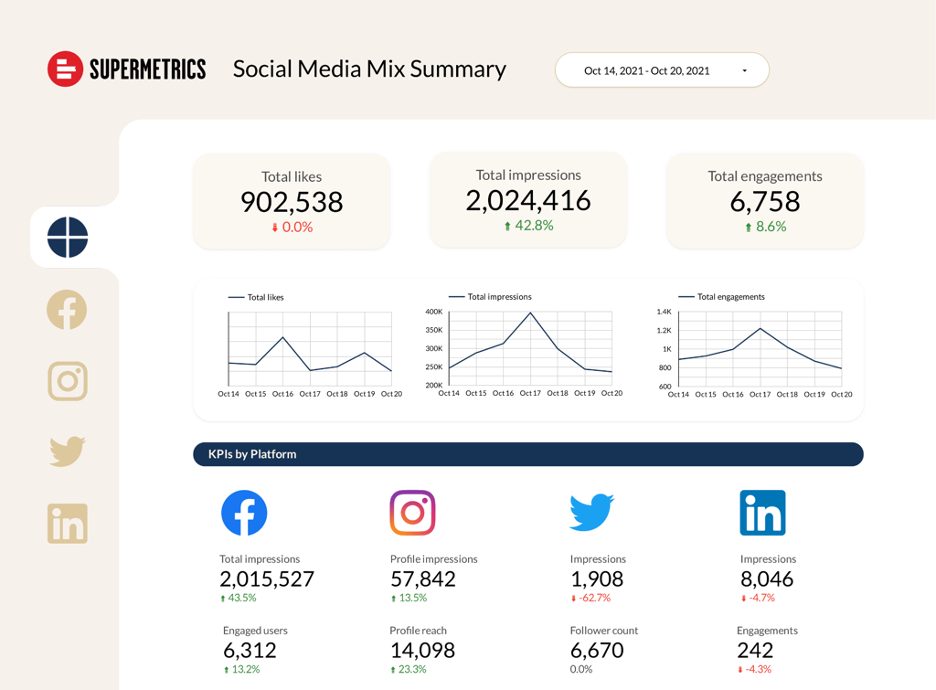
Проведите по панели инструментов социальных сетей >>
Микс платных каналов
Вероятно, у вас есть данные по перфоманс-маркетингу на платных платформах и сеансах, а также данные о конверсиях в Google Analytics. Объединение данных о платной рекламе с данными веб-аналитики поможет вам понять, какие кампании и каналы обеспечивают качественный трафик.
Например, на этой панели управления набором платных каналов мы объединяем платные данные из Google, LinkedIn, Twitter, Facebook, Microsoft с данными Google Analytics. С ним вы увидите:
- Общий обзор ваших платных кампаний.
- Сравнение ваших результатов с предыдущим периодом.
- Таблица, показывающая ключевые показатели ваших самых эффективных каналов.
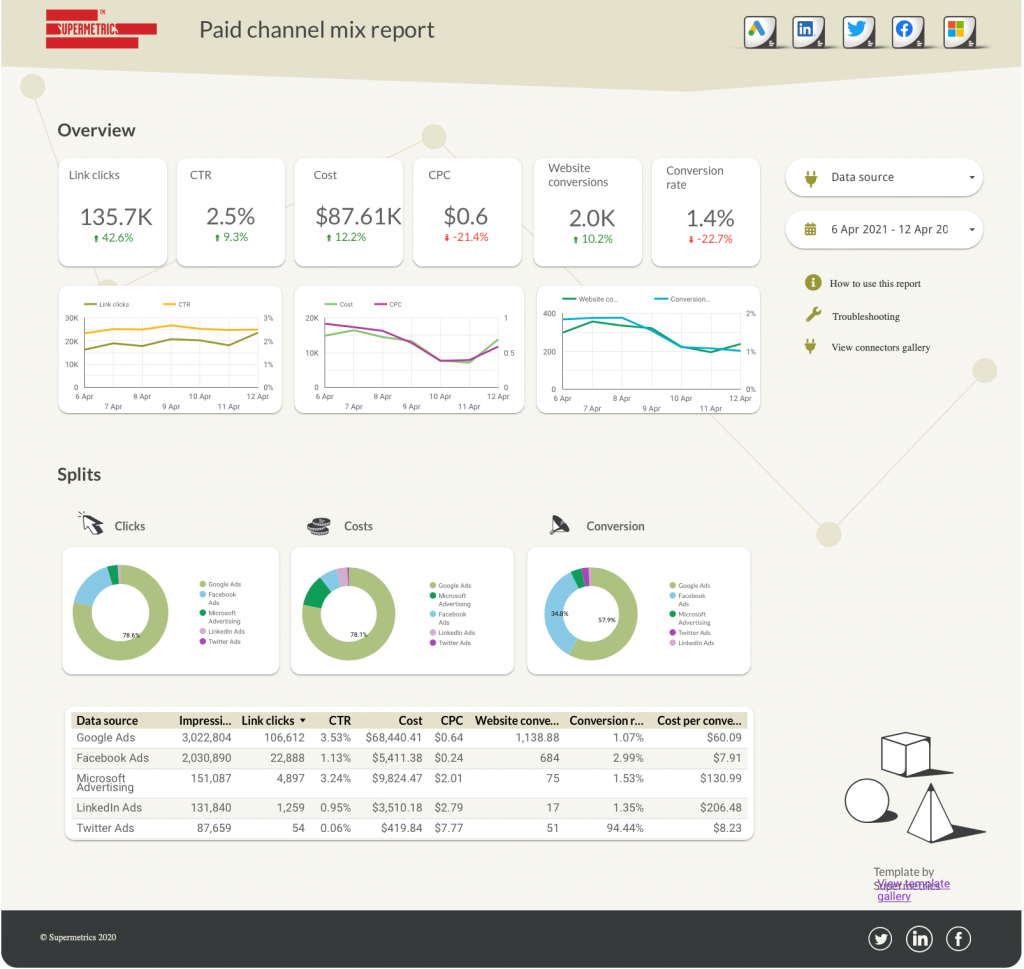
Получите панель управления набором платных каналов >>
Органический поиск против платной поисковой аналитики
Это не сравнение органического поиска с платным поиском. Чтобы развивать свой бизнес, вам нужно и то, и другое. Например, маркетологи производительности могут посмотреть на высокопоставленную поисковую фразу и решить, имеет ли смысл делать ставки на эти ключевые слова.
Точно так же контент-маркетологи могут также использовать платные поисковые данные для подпитки своей контент-стратегии.
В этом шаблоне аналитики органического поиска и платного поиска наши друзья из агентства OIKIO объединяют данные из Google Ads и Google Search Console. Это поможет вам повысить конверсию в обоих каналах. С его помощью можно определить:
- Эффективность фразы Google Реклама, которую вы не включили в свой обычный поиск.
- Эффективность органической поисковой фразы, на которую вы еще не делали ставки в Google Рекламе.
- Соотношение PPC/SEO для конкретной поисковой фразы.
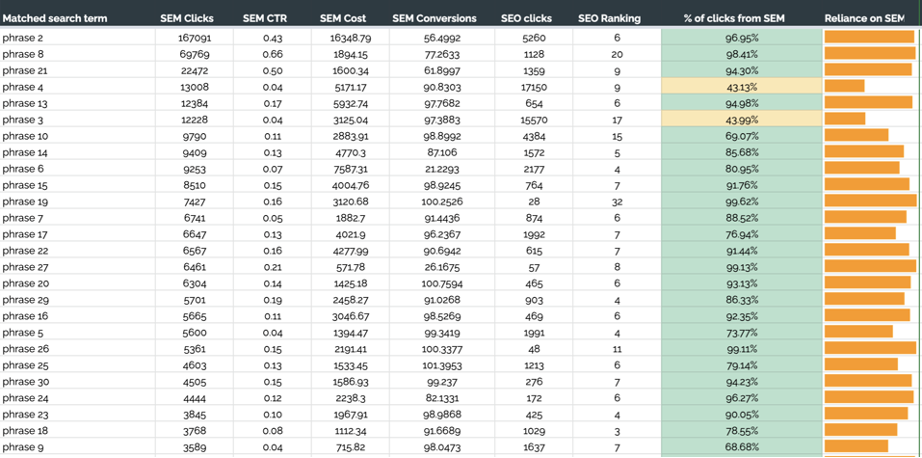
Сравните шаблон аналитики органического поиска и платного поиска >>
Анализ органического трафика и ключевых слов
Было довольно неприятно, когда Google удалил данные поисковых фраз из Google Analytics. Но не беспокойтесь, потому что есть обходной путь. Объединив данные из Google Search Console с данными Google Analytics, вы выясните, какие органические ключевые слова приносят трафик на ваш сайт.
Давайте взглянем на этот шаблон анализа органического трафика и ключевых слов от наших друзей из OIKIO. С помощью этого шаблона вы можете:
- Выясните, какие поисковые фразы приносят больше всего трафика.
- Сравните эффективность разных целевых страниц.

Получите шаблон анализа органического трафика и ключевых слов >>
к вам
Поздравляем, вы добрались до конца этой статьи. А теперь похлопайте себя по спине.
В конце концов, смешивание данных помогает вам извлечь максимальную пользу из ваших данных и раскрыть более важные идеи.
Если вы работаете с небольшим и управляемым объемом данных, вы можете полностью воспользоваться функцией смешивания данных в Google Data Studio.
С другой стороны, если вы работаете с гораздо большим набором данных и хотите лучше контролировать свои данные, Google Sheets — лучшее решение.
И помните: всякий раз, когда вам нужна помощь с переносом данных в Google Таблицы, вы можете начать 14-дневную бесплатную пробную версию Supermetrics.
